Domande semplici: cos'è il filtro SmartScreen e come funziona?
Se utilizzi Windows 10 o Windows 8.1 e browser Web come Microsoft Edge o Internet Explorer(Microsoft Edge or Internet Explorer) , potresti aver riscontrato il filtro SmartScreen(SmartScreen filter) o Windows Defender SmartScreen . Questa è una funzionalità presente in tutti i moderni sistemi operativi Windows . Il suo scopo è di allontanarti da siti Web e file dannosi e pericolosi che trovi online. È una funzione utile che migliora la tua sicurezza e che dovresti sempre tenere attiva. Se vuoi saperne di più, cosa fa e come funziona, leggi questo articolo:
Cos'è il filtro SmartScreen?
SmartScreen controlla ciò che visiti online rispetto a un elenco continuamente aggiornato di minacce alla sicurezza, come siti di phishing, file dannosi, app e siti Web. Se trova una corrispondenza, mostra un avviso, notificando che la risorsa a cui hai tentato di accedere è stata bloccata per la tua sicurezza.
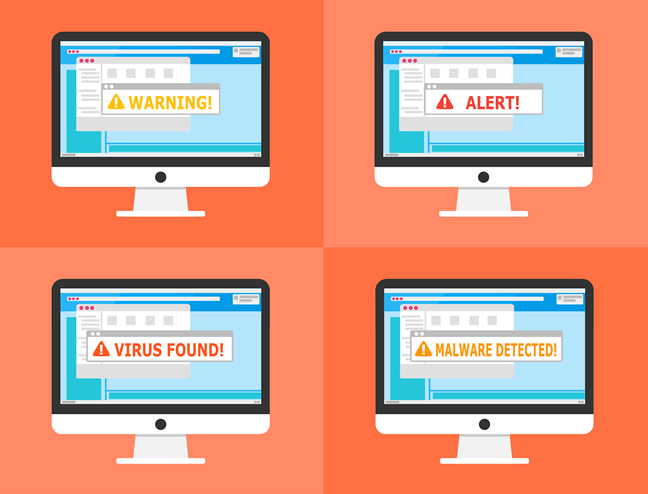
Il filtro SmartScreen(SmartScreen filter) è stato introdotto per la prima volta con il lancio di Internet Explorer 8 , con l'unico scopo di migliorare la tua sicurezza. In Windows 10 , il filtro SmartScreen(SmartScreen filter) è stato progettato anche per funzionare con il browser Web Microsoft Edge(Microsoft Edge web browser) e il servizio di posta elettronica Outlook.com .
Se SmartScreen(SmartScreen) sa che un file che stai per scaricare è stato scaricato da un numero ragionevolmente elevato di persone e considerato sicuro, ti consente di scaricarlo senza alcun avviso. Se un file non è stato scaricato molto da altri o un numero limitato di persone lo ha scaricato, avverte che potrebbe non essere una cosa sicura da fare.

Questo può essere fastidioso a volte durante il download di file meno popolari, ma può tenerti al sicuro quando virus o altre forme di malware tentano di scaricarsi sul tuo dispositivo.
Windows 10 e Windows 8.1 utilizzano anche il filtro SmartScreen(SmartScreen filter) in Esplora file(File Explorer) , per ricontrollare i file eseguibili che stai tentando di eseguire. Vengono applicati gli stessi principi, come in Microsoft Edge e Internet Explorer(Microsoft Edge and Internet Explorer) .
Microsoft utilizza anche il filtro SmartScreen(SmartScreen filter) per proteggere gli utenti del proprio servizio di posta elettronica Outlook.com(Outlook.com email) da messaggi di spam, e-mail di phishing e malware di ogni tipo.
In Windows 10 , il filtro SmartScreen(SmartScreen filter) può essere configurato tramite Windows Defender Security Center .
Come funziona il filtro SmartScreen(SmartScreen filter) ?
Il filtro SmartScreen(SmartScreen filter) funziona controllando ogni sito web che visiti e ogni file che provi a scaricare ed eseguire. Invia alcune informazioni rapide su di loro ai server Windows Defender SmartScreen di Microsoft .
Quando Microsoft riceve informazioni dal filtro SmartScreen(SmartScreen filter) su un determinato sito Web, verifica se tale sito Web fa parte di un elenco di siti Web noti di phishing o altrimenti pericolosi. In tal caso, ti avverte o ne blocca l'accesso e ti informa che non è sicuro continuare.

Nel caso di file che si tenta di scaricare ed eseguire, i server di Microsoft verificano se tali file sono legittimi e non rappresentano alcun rischio per l'utente. Se i file sono rischiosi, te lo fa sapere visualizzando messaggi appropriati. Tuttavia, a volte il filtro SmartScreen(SmartScreen filter) considera pericolosi anche i file che non vengono scaricati comunemente. In tal caso, ti avverte, ma non ti impedisce di scaricare o eseguire quei file.
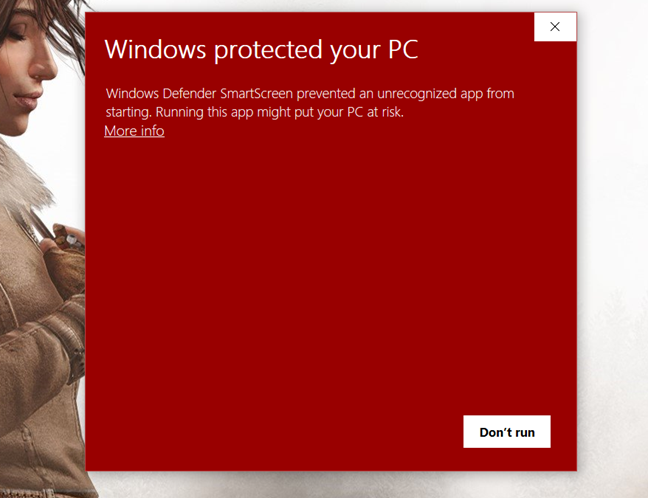
Il filtro SmartScreen(SmartScreen filter) funziona su due livelli: a livello di browser(browser level) Web ea livello di sistema operativo(operating system level) . Tutto ciò che abbiamo detto fino ad ora è valido in Microsoft Edge e Internet Explorer(Microsoft Edge and Internet Explorer) . Inoltre, se utilizzi Windows 10 o Windows 8.1 , il filtro SmartScreen(SmartScreen filter) funziona anche a livello di sistema operativo(operating system level) , il che significa che controlla i file che esegui. Inoltre , in Windows 10 , il filtro SmartScreen(SmartScreen filter) controlla anche le app di Microsoft Store .
Cosa mostra il filtro SmartScreen(SmartScreen filter) sullo schermo?
Indipendentemente(Regardless) dal fatto che utilizzi Microsoft Edge o Internet Explorer(Edge or Internet Explorer) , quando ti imbatti in un sito Web pericoloso, il filtro SmartScreen(SmartScreen filter) potrebbe visualizzare messaggi diversi a seconda di quanto lo consideri minaccioso quel sito Web. Ad esempio, potresti visualizzare uno di questi messaggi:
Se il filtro SmartScreen(SmartScreen filter) considera sospetta la pagina Web che stai visitando, il tuo browser mostra un messaggio che dice "Questo potrebbe non essere il sito che desideri".("This might not be the site you want.")

Se è noto che la pagina Web che stai visitando è phishing o ospita malware, il tuo browser Web ( Microsoft Edge o Internet Explorer(Microsoft Edge or Internet Explorer) ) ne impedisce il caricamento e ti avvisa del pericolo in arrivo, dicendoti che "Questo sito Web è stato segnalato come non sicuro. "("This website has been reported as unsafe.")
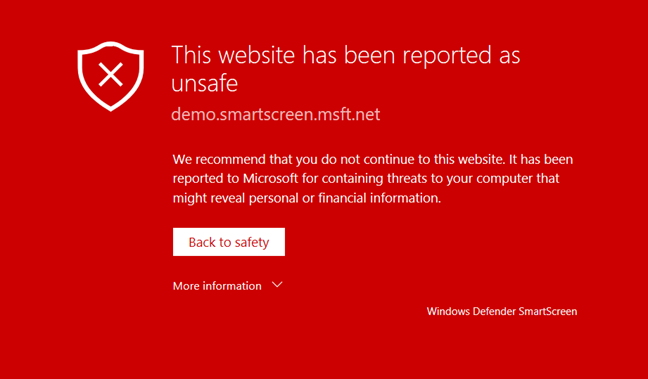
In Windows 10 e Windows 8.1 , quando stai tentando di scaricare un file sospetto da Internet, il filtro SmartScreen(SmartScreen filter) lo blocca e ti dice che "Windows Defender SmartScreen ha impedito l'avvio di un'app non riconosciuta. L'esecuzione di questa app potrebbe mettere a rischio il tuo PC. "("Windows Defender SmartScreen prevented an unrecognized app from starting. Running this app might put your PC at risk.")

Inoltre, se il file che stai tentando di scaricare è noto per essere dannoso, il filtro SmartScreen(SmartScreen Filter) lo blocca e ti informa che "L'applicazione potrebbe causare danni al tuo dispositivo. Anche i dati personali sensibili potrebbero essere a rischio".("The application may cause damage to your device. Sensitive personal data may also be at risk.")

In Windows 7 , questi avvisi vengono visualizzati anche quando ti imbatti in file pericolosi, ma vengono visualizzati solo nella finestra di dialogo di download di (download dialog)Internet Explorer :

Come bypassare il filtro SmartScreen(SmartScreen filter) per scaricare ed eseguire file in Windows 10 , anche se considerati rischiosi
SmartScreen potrebbe impedirti di scaricare un file legittimo che non danneggia il tuo computer. Cosa fare se si desidera scaricare e utilizzare quel file?
Quando la finestra di dialogo del filtro SmartScreen(SmartScreen filter) si apre sullo schermo, fai clic o tocca (click or tap) "Ulteriori informazioni".("More info.")
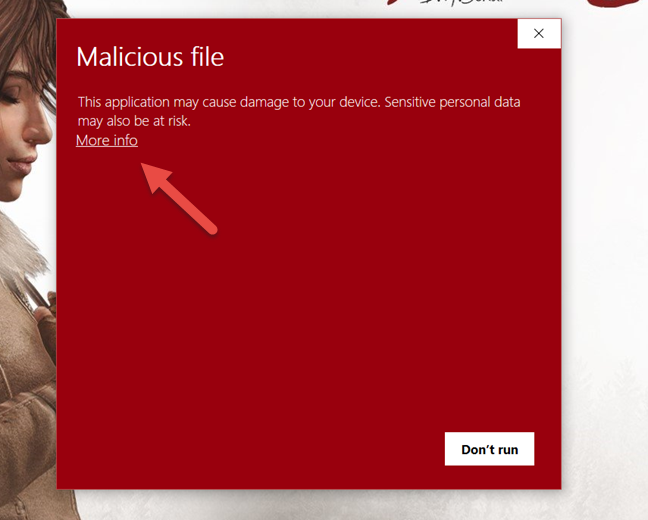
Quindi, fai clic o tocca "Esegui comunque".("run anyway.")

Come bypassare il filtro SmartScreen(SmartScreen filter) per scaricare ed eseguire file in Windows 7 , anche se considerati rischiosi
In Internet Explorer su Windows 7 , fare clic o toccare(click or tap) il pulsante Azioni(Actions) dalla finestra di dialogo(dialog popup) a comparsa nella parte inferiore della finestra.

Quindi fare clic sul pulsante "Altre opzioni"("More Options") nell'angolo inferiore sinistro della finestra del filtro SmartScreen .(SmartScreen Filter)

Infine, fai clic su "Esegui comunque".("Run anyway.")

Come bypassare il filtro SmartScreen(SmartScreen filter) per scaricare ed eseguire file in Windows 8.1 , anche se considerati rischiosi
In Windows 8.1 , sotto il testo dell'avviso, è presente un collegamento denominato "Ulteriori informazioni". ("More Info.")Fare clic o toccarlo.
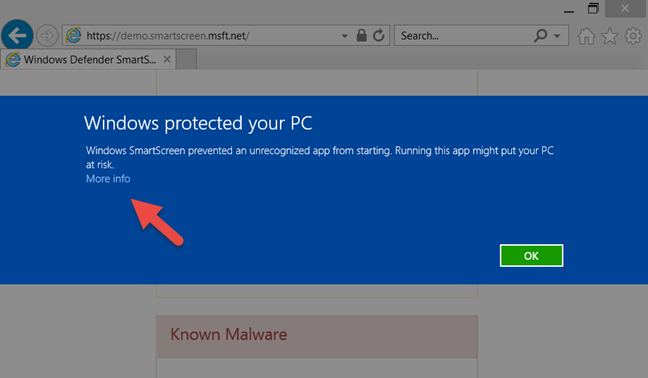
Ora ti vengono mostrate alcune informazioni sul file che stai per eseguire, come l'editore e il nome del programma. Inoltre, ottieni il pulsante " Esegui comunque"(Run Anyway") . Fare clic(Click) o toccarlo e il file viene eseguito.
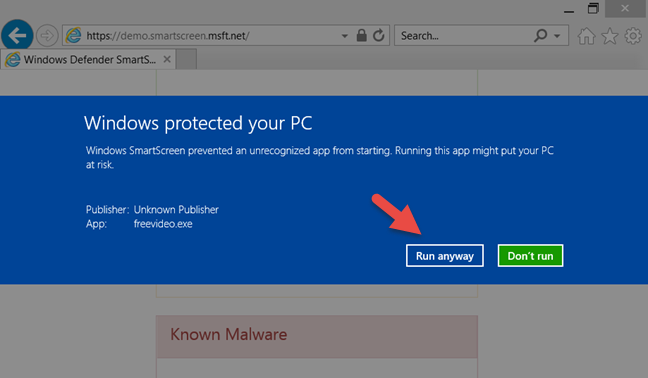
Conclusione
Come ormai saprai, il filtro SmartScreen(SmartScreen filter) è un'eccellente funzionalità di sicurezza(security feature) che può aiutarti a evitare siti Web e file rischiosi che potresti voler scaricare da Internet. Sei d'accordo con questa affermazione? Se hai domande o problemi sul filtro SmartScreen(SmartScreen filter) , non esitare a lasciare un commento qui sotto.
Related posts
Make InPrivate or Incognito shortcuts per Firefox, Chrome, Edge, Opera o Internet Explorer
Esporta le password da Chrome, Firefox, Opera, Microsoft Edge e Internet Explorer
3 modi per disabilitare il filtro SmartScreen o Windows Defender SmartScreen
Domande semplici: cosa sono i cookie e cosa fanno?
Come abilitare Java in tutti i principali browser web
8 modi per migliorare la tua privacy quando usi l'app Internet Explorer
Il mio account Microsoft o Hotmail è stato violato? Come controllare l'attività recente sul mio account
7 modi in cui i browser dovrebbero migliorare la navigazione privata (Incognito, InPrivate, ecc.)
Come inserire un sito Web alla barra delle applicazioni o allo Start Menu in Windows 10
12 modi per gestire le schede in Microsoft Edge
Come disinstallare Internet Explorer da Windows (tutte le versioni)
Desktop.ini - Che cos'è questo file? Perché ce ne sono due sul mio desktop?
Come abilitare Non tenere traccia in Chrome, Firefox, Edge e Opera
Come importare le password in LastPass da Chrome, Firefox, Opera e Microsoft Edge
Dove sono archiviati i cookie in Windows 10 per tutti i principali browser?
A proposito di InPrivate and Incognito. Qual è la navigazione privata? Which browser è il migliore?
Put Chrome e altri browser a schermo intero (Edge, Firefox, e Opera)
Come andare in incognito in Chrome, Firefox, Edge e Opera
Top 10 Microsoft Edge Add-on nel 2021
Come chiarire i biscotti su Microsoft Edge
